EZ-Flash公式サイトでは「EZ-Flash Redux」のLauncher1.0が公開されました。つまり、この新しいマジコンは今から使用できますよ。
ダウンロードサイト:http://www.ezflash.cn/download/
ダウンロードしたフォルダ
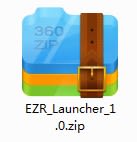
使い方:
必要なもの
1.2枚のSDカード
2.「EZ_Flash_Redux」マジコン
3.3DS本体
バージョン4.5以下
1.公式サイトから最新の「Launcher」ファイルをダウンロードして解凍します。
2.「Launcher」を本体のSDカードに移動します。
3.本体の電源ボタンを押して、「本体設定」-「その他の設定」-「ユーザー情報」-「DSシフト要設定」順番にクリックします。
4.3DSソフトをSDカードにコピーしてから、カードを「EZ_Flash_Redux」マジコンに插入します。
5.「Select」ボタンを押してから、ゲームメニューが出てきます。
バージョン4.6~10.7
ご注意:A9LHで解読された本体で使う必要があります。
1.「Launcher」と「Luma」ファイルを本体のSDカードに移動します。
2.「十」ボタンの下ボタンを押しながら、電源ボタンを押します。
3.3DSソフトをSDカードにコピーしてから、SDカードをマジコンに插入します。
4.「Select」ボタンを押してから、ゲームメニューが出てきます。
今市販上では一番競争力があるマジコンはGateway 3DSとSky 3DSだと言っても良いです。今年登場したA9LH自作システムもブームになりました。A9LHと互換性があるマジコンはヒットになってしまった。この新しいEZ_Flash_Redux3DS対応のマジコンもA9LHと互換性があるため、しかも、安価で、今度多分大人気になるかもしれないですよ。


















